- 1在互联网项目中,为什么很多使用rabbitMQ或者是kafka或者是rocketMQ而很少使用MQTT?_聊天开发使用rocketmq还是rabbitmq
- 22024信息素养大赛c++小学组初赛_信息素养大赛c++真题
- 3Sign签名计算、验签实例(对外提供接口)_signm3
- 4[Python] 读取 rar/zip 压缩文件_python unrar
- 5Apple M2 Pro芯片 + docker-compose up + mysql、elasticsearch pull失败问题的解法_docker pull elasticsearch失败
- 6Springboot 实践(8)springboot集成Oauth2.0授权包,对接spring security接口_spring boot整合auth2.0 pom
- 7web前端期末大作业实例 (1500套) 集合_web大作业
- 8AI工具分享第二期:11款国内外AI绘画提示词工具整理_ai提示词工具库
- 9github提交代码出现remote: Support for password authentication was removed on August 13, 2021.?
- 10git add/commit如何撤销(转载)_git add 撤销
Git&Gitee_码云gitee百科
赞
踩
一、版本控制
版本控制(Revision control)是一种在开发的过程中用于管理我们对文件、目录或工程等内容的修改历史,方便查看更改历史记录,备份以便恢复以前的版本的软件工程技术。
-
实现跨区域多人协同开发
-
追踪和记载一个或者多个文件的历史记录
-
组织和保护你的源代码和文档
-
统计工作量
-
并行开发、提高开发效率
-
跟踪记录整个软件的开发过程
-
减轻开发人员的负担,节省时间,同时降低人为错误
-
简单说就是用于管理多人协同开发项目的技术。
没有进行版本控制或者版本控制本身缺乏正确的流程管理,在软件开发过程中将会引入很多问题,如软件代码的一致性、软件内容的冗余、软件过程的事物性、软件开发过程中的并发性、软件源代码的安全性,以及软件的整合等问题。
二、版本控制分类
1、本地版本控制
记录文件每次的更新,可以对每个版本做一个快照,或是记录补丁文件,适合个人用,如RCS。

2、集中版本控制 SVN
所有的版本数据都保存在服务器上,协同开发者从服务器上同步更新或上传自己的修改

所有的版本数据都存在服务器上,用户的本地只有自己以前所同步的版本,如果不连网的话,用户就看不到历史版本,也无法切换版本验证问题,或在不同分支工作。而且,所有数据都保存在单一的服务器上,有很大的风险这个服务器会损坏,这样就会丢失所有的数据,当然可以定期备份。代表产品:SVN、CVS、VSS
3、分布式版本控制 Git
每个人都拥有全部的代码!
所有版本信息仓库全部同步到本地的每个用户,这样就可以在本地查看所有版本历史,可以离线在本地提交,只需在连网时push到相应的服务器或其他用户那里。由于每个用户那里保存的都是所有的版本数据,只要有一个用户的设备没有问题就可以恢复所有的数据,但这增加了本地存储空间的占用。
不会因为服务器损坏或者网络问题,造成不能工作的情况!

三、Git与SVN的主要区别
SVN是集中式版本控制系统,版本库是集中放在中央服务器的,而工作的时候,用的都是自己的电脑,所以首先要从中央服务器得到最新的版本,然后工作,完成工作后,需要把自己做完的活推送到中央服务器。集中式版本控制系统是必须联网才能工作,对网络带宽要求较高。
Git是分布式版本控制系统,没有中央服务器,每个人的电脑就是一个完整的版本库,工作的时候不需要联网了,因为版本都在自己电脑上。协同的方法是这样的:比如说自己在电脑上改了文件A,其他人也在电脑上改了文件A,这时,你们两之间只需把各自的修改推送给对方,就可以互相看到对方的修改了。Git可以直接看到更新了哪些代码和文件!
四、Git配置
1、环境配置
打开 [git官网] https://git-scm.com/,下载git对应操作系统的版本。
所有东西下载慢的话就可以去找镜像!
官网下载太慢,我们可以使用淘宝镜像下载
http://npm.taobao.org/mirrors/git-for-windows/
Git Bash:Unix与Linux风格的命令行,使用最多,推荐最多
Git CMD:Windows风格的命令行
Git GUI:图形界面的Git,不建议初学者使用,尽量先熟悉常用命令
2、Git配置
所有的配置文件,其实都保存在本地!
查看配置 git config -l
查看不同级别的配置文件
#查看系统config
git config --system --list
#查看当前用户(global)配置
git config --global --list
- 1
- 2
- 3
- 4
- 5
3、Git相关的配置文件
1)、Git\etc\gitconfig :Git 安装目录下的 gitconfig
–system 系统级
2)、C:\Users\Administrator\ .gitconfig 只适用于当前登录用户的配置
–global 全局
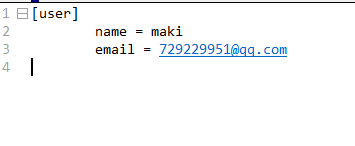
4、设置用户名与邮箱(用户标识,必要)
当你安装Git后首先要做的事情是设置你的用户名称和e-mail地址。这是非常重要的,因为每次Git提交都会使用该信息。它被永远的嵌入到了你的提交中
git config --global user.name "kuangshen" #名称
git config --global user.email 24736743@qq.com #邮箱
- 1
- 2
只需要做一次这个设置,如果你传递了–global 选项,因为Git将总是会使用该信息来处理你在系统中所做的一切操作。如果你希望在一个特定的项目中使用不同的名称或e-mail地址,你可以在该项目中运行该命令而不要–global选项。总之–global为全局配置,不加为某个项目的特定配置。

五、Git基本理论(重要)
1、三个区域
Git本地有三个工作区域:工作目录(Working Directory)、暂存区(Stage/Index)、资源库(Repository或Git Directory)。如果在加上远程的git仓库(Remote Directory)就可以分为四个工作区域。文件在这四个区域之间的转换关系如下

-
Workspace:工作区,就是你平时存放项目代码的地方
-
Index / Stage:暂存区,用于临时存放你的改动,事实上它只是一个文件,保存即将提交到文件列表信息
-
Repository:仓库区(或本地仓库),就是安全存放数据的位置,这里面有你提交到所有版本的数据。其中HEAD指向最新放入仓库的版本
-
Remote:远程仓库,托管代码的服务器,可以简单的认为是你项目组中的一台电脑用于远程数据交换
2、工作流程
git的工作流程一般是这样的
1、在工作目录中添加、修改文件;
2、将需要进行版本管理的文件放入暂存区域;
3、将暂存区域的文件提交到git仓库。
因此,git管理的文件有三种状态:已修改(modified),已暂存(staged),已提交(committed)

六、Git项目搭建
1、创建工作目录与常用指令
工作目录(WorkSpace)一般就是你希望Git帮助你管理的文件夹,可以是你项目的目录,也可以是一个空目录,建议不要有中文。
日常使用只要记住下图6个命令

2、仓库搭建
创建本地仓库的方法有两种:一种是创建全新的仓库,另一种是克隆远程仓库。
1、创建全新的仓库
# 在当前目录新建一个Git代码库
$ git init
- 1
- 2
执行后可以看到,仅仅在项目目录多出了一个.git目录,关于版本等的所有信息都在这个目录里面。
2、克隆远程仓库,将远程服务器上的仓库完全镜像一份至本地!
# 克隆一个项目和它的整个代码历史(版本信息)
# https://gitee.com/maki_pile/maki.git
$ git clone [url]
- 1
- 2
- 3
七、Git文件操作
1、文件的四种状态
版本控制就是对文件的版本控制,要对文件进行修改、提交等操作,首先要知道文件当前在什么状态,不然可能会提交了现在还不想提交的文件,或者要提交的文件没提交上。
-
Untracked: 未跟踪, 此文件在文件夹中, 但并没有加入到git库, 不参与版本控制. 通过git add 状态变为Staged.
-
Unmodify: 文件已经入库, 未修改, 即版本库中的文件快照内容与文件夹中完全一致. 这种类型的文件有两种去处, 如果它被修改, 而变为Modified. 如果使用git rm移出版本库, 则成为Untracked文件
-
Modified: 文件已修改, 仅仅是修改, 并没有进行其他的操作. 这个文件也有两个去处, 通过git add可进入暂存staged状态, 使用git checkout 则丢弃修改过, 返回到unmodify状态, 这个git checkout即从库中取出文件, 覆盖当前修改 !
-
Staged: 暂存状态. 执行git commit则将修改同步到库中, 这时库中的文件和本地文件又变为一致, 文件为Unmodify状态. 执行git reset HEAD filename取消暂存, 文件状态为Modified
2、 查看文件状态
上面说文件有4种状态,通过如下命令可以查看到文件的状态
#查看指定文件状态
git status [filename]
#查看所有文件状态
git status
#添加所有文件到暂存区
git add .
#将暂存区的文件,撤出
git reset [filename]
#提交暂存区中的内容到本地仓库 -m 提交信息
git commit -m "消息内容"
- 1
- 2
- 3
- 4
- 5
- 6
- 7
- 8
- 9
- 10
3、忽略文件
有些时候我们不想把某些文件纳入版本控制中,比如数据库文件,临时文件,设计文件等
在主目录下建立".gitignore"文件,此文件有如下规则
-
忽略文件中的空行或以井号(#)开始的行将会被忽略。
-
可以使用Linux通配符。例如:星号(*)代表任意多个字符,问号(?)代表一个字符,方括号([abc])代表可选字符范围,大括号({string1,string2,…})代表可选的字符串等。
-
如果名称的最前面有一个感叹号(!),表示例外规则,将不被忽略。
-
如果名称的最前面是一个路径分隔符(/),表示要忽略的文件在此目录下,而子目录中的文件不忽略。
-
如果名称的最后面是一个路径分隔符(/),表示要忽略的是此目录下该名称的子目录,而非文件(默认文件或目录都忽略)。
#为注释
*.txt #忽略所有 .txt结尾的文件,这样的话上传就不会被选中!
!lib.txt #但lib.txt除外
/temp #仅忽略temp目录下的文件
build/ #忽略build/目录下的所有文件
doc/*.txt #会忽略 doc/notes.txt 但不包括 doc/server/arch.txt
- 1
- 2
- 3
- 4
- 5
- 6
八、使用码云
1、注册登录码云,完善个人信息
2、设置本机绑定SSH公钥,实现免密码登录
# 生成公钥
ssh-keygen -t rsa -C "729229951@qq.com"
# 在C:\Users\Administrator\.ssh 目录
- 1
- 2
- 3

3、将公钥信息public key 添加到码云账户中

4、使用码云创建一个自己的仓库

九、IDEA中集成Git
1、新建项目,绑定git
将远程仓库的git文件目录拷贝到项目中即可!
注意观察idea中的变化

2、修改文件,使用IDEA操作git
-
添加到暂存区
-
commit 提交

-
push到远程仓库

十、GIT分支
1、分支描述
分支就是科幻电影里面的平行宇宙,如果两个平行宇宙互不干扰,那对现在的你也没啥影响。不过,在某个时间点,两个平行宇宙合并了,我们就需要处理一些问题了!

2、git分支中常用指令
# 列出所有本地分支 git branch # 列出所有远程分支 git branch -r # 新建一个分支,但依然停留在当前分支 git branch [branch-name] # 新建一个分支,并切换到该分支 git checkout -b [branch] # 合并指定分支到当前分支 $ git merge [branch] # 删除分支 $ git branch -d [branch-name] # 删除远程分支 $ git push origin --delete [branch-name] $ git branch -dr [remote/branch]
- 1
- 2
- 3
- 4
- 5
- 6
- 7
- 8
- 9
- 10
- 11
- 12
- 13
- 14
- 15
- 16
- 17
- 18
- 19
- 20
- 21
3、IDEA中操作分支

新建一个分支,查看本地分支,远程分支等操作
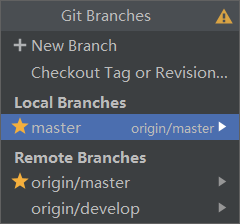
如果同一个文件在合并分支时都被修改了则会引起冲突:解决的办法是我们可以修改冲突文件后重新提交!选择要保留他的代码还是你的代码!
master主分支应该非常稳定,用来发布新版本,一般情况下不允许在上面工作,工作一般情况下在新建的dev分支上工作,工作完后,比如上要发布,或者说dev分支代码稳定后可以合并到主分支master上来。



